postman是一个英语单词,名词,作名词时意为“邮递员;邮差”。本文中kk下载为大家介绍的这款名为【Postman】的软件则是强大网页调试工具的客户端,为用户提供强大的WebAPIHTTP请求调试功能。能够发送任何类型的HTTP 请求 (GET, HEAD, POST, PUT..),适用于不同的操作系统,Postman Mac、Windows X32、Windows X64、Linux系统,还支持postman 浏览器扩展程序、postman chrome应用程序等。需要这款网页调试工具的用户一起和kk下载往下看吧!
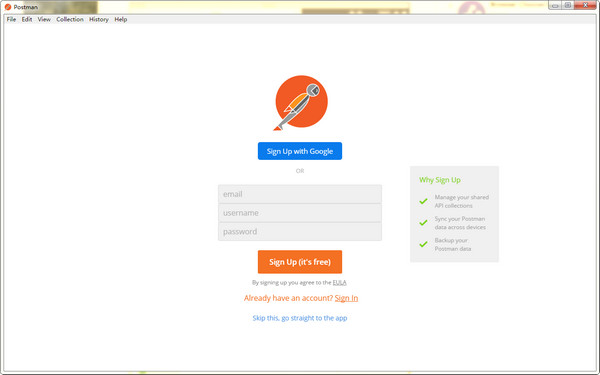
Postman安装破解步骤
1、在本站下载Postman破解版安装包
2、使用压缩软件进行解压(推荐使用winrar)
3、点击“Postman-win64-7.3.4-Setup.exe”文件开始安装
4、postman会自动开始安装,请耐心等待
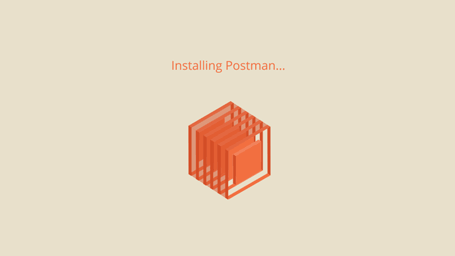
5、postman安装完成后会自动打开主界面
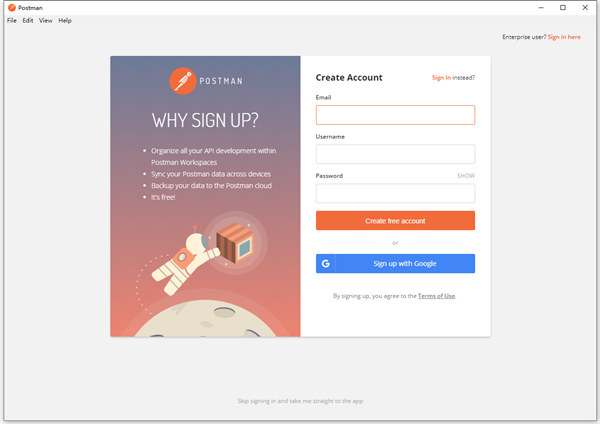
Postman破解版接口测试教程
接口测试请求分为多种情况,这里介绍get、post、带cookie、带Header、上传文件五种请求的测试。
一、get请求:get请求是最简单的请求方式,输入URL就能完成。
1、新建一个tab页面
2、输入URL ,选择请求方式为GET
3、点击“send”按钮
4、查看返回码是否异常。
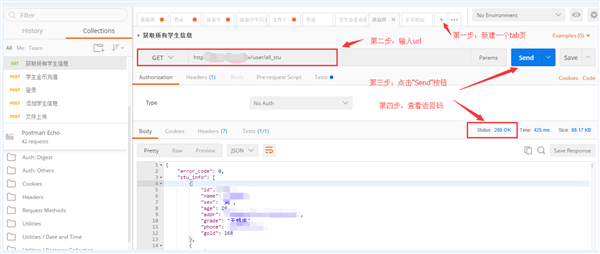
二、post请求:post请求跟get的区别除了请求方式不同之外,还需要添加请求体,请求体内容多半为json格式。
1、新建一个tab页面
2、输入URL ,选择请求方式为POST
3、输入请求体内容
4、点击“send”按钮
5、查看返回码,返回信息等
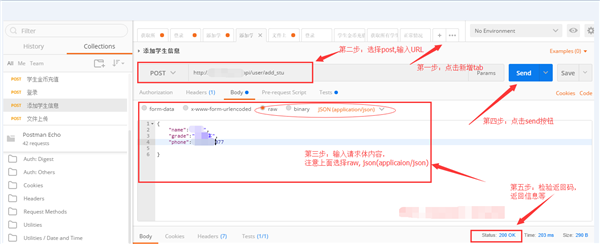
三、带cookie的请求:该请求需要在Heards里面添加Cookie
1、新建一个tab页面
2、输入URL ,选择请求方式为POST
3、输入请求体内容
4、在Heard里面添加Cookie信息
5、点击“send”按钮
6、查看返回码,返回信息等
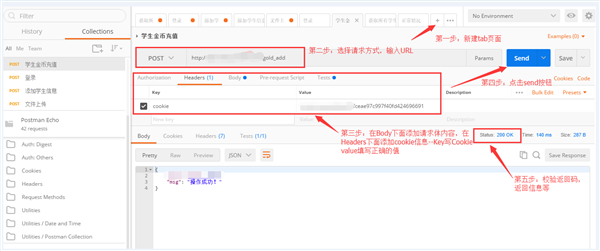
四、带Header的请求:该请求需要在Heards里面添加Cookie。
1、新建一个tab页面
2、输入URL ,选择请求方式为POST
3、输入请求体内容
4、在Heard里面对应的内容
5、点击“send”按钮
6、查看返回码,返回信息等
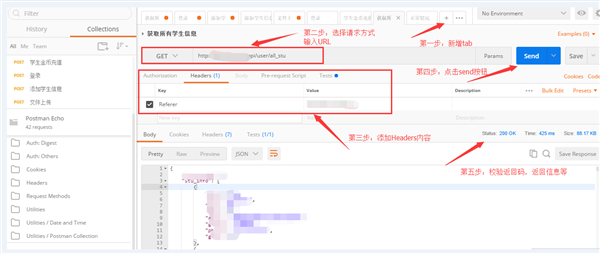
五、文件上传的请求:发送请求前需要先上传文件。
1、新建一个tab页面
2、输入URL ,选择请求方式为POST
3、输入请求体内容,文件内容选择file, 选择本地的文件上传
4、点击“send”按钮www.kkx.net
5、查看返回码,返回信息等
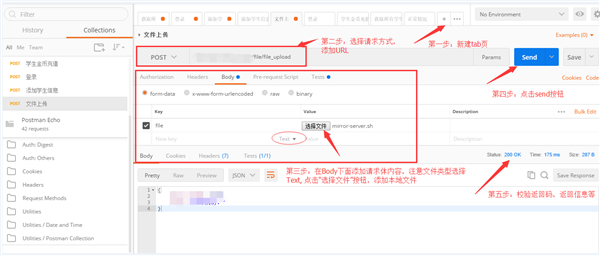
Postman传对象
1、选择post方式
2、Headers里面
Key: Content-Type
Value: application/json
3、Body
选择raw
写入键值对
Example:
{
"startdate": "2018-07-01 00:00:00",
"enddate": "2018-08-02 00:00:00",
"uniqueCode": ""
}
Postman发送json参数
1、在地址栏里输入请求url:http://127.0.0.1:8081/getmoney

2、接着选择“POST”方式。
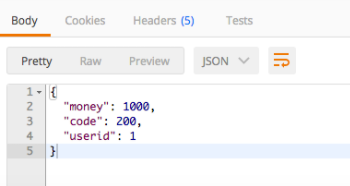
3、在“headers”添加key:Content-Type , value:application/json
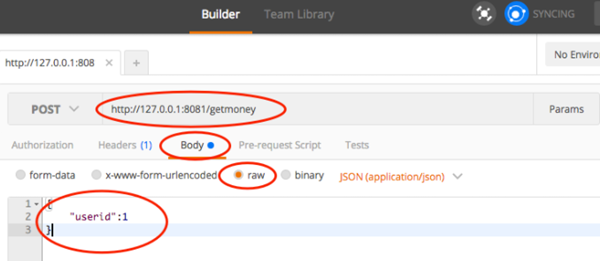
4、然后点击"body",''raw''并设定为JSON。
5、接着添加:{"userid": 1}
6、最后点击send发送即可。
Postman功能
【HTTP模拟】
从常用的GET、POST到RESTful的PUT、DELETE,甚至还可以发送文件、送出额外的header
【集合测试】
通过集合的归类,Postman可以精准地对所提供的的API进行分类,建立起个人的集合
【个性管理】
Postman能够对response的内容进行自动美化,自行调整json、HTML的排版,方便阅读
【变量环境】
Postman可以自由设定变量与Environment,一般我们在编辑request,校验response的时候,总会需要重复输入某些字符
Postman特色
1、Postman安卓版支持各种类型的请求,get、post、put、delete等
2、可以线上开展数据存储,应用同一个账户就可以数据迁移
3、支持不一样的验证体制,包含BasicAuth,DigestAuth,OAuth1.0,OAuth2.0等
4、对于独特的英语的语法都可以对其全自动高亮,例如HTML、json、XML等
5、针对header的请求和基本参数也是轻轻松松拿下

